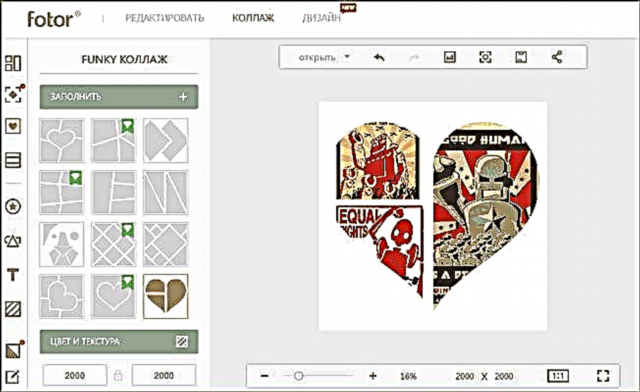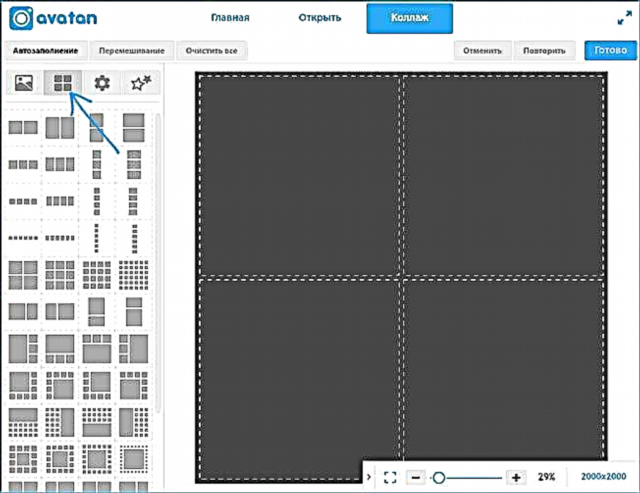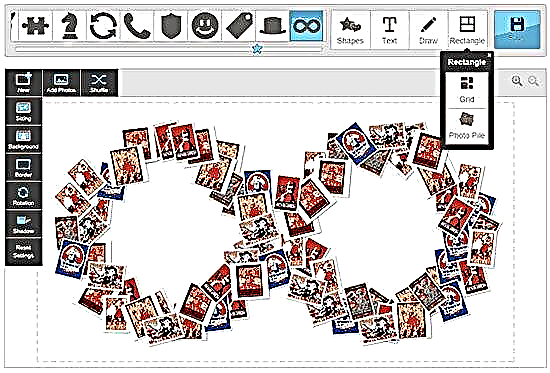ຫົວຂໍ້ຂອງການປະມວນຜົນພາບໂດຍບໍ່ຕ້ອງໃຊ້ໂປແກຼມ Photoshop ແລະໂປແກຼມອື່ນໆ, ແລະໃນການບໍລິການອິນເຕີເນັດໂດຍບໍ່ເສຍຄ່າແມ່ນ ໜຶ່ງ ໃນບັນດາຜູ້ທີ່ມີຄວາມນິຍົມຊົມຊອບຫຼາຍ. ໃນການທົບທວນຄັ້ງນີ້ - ກ່ຽວກັບການບໍລິການທີ່ເປັນທີ່ນິຍົມແລະເປັນປະໂຫຍດທີ່ສຸດທີ່ຊ່ວຍໃຫ້ທ່ານສາມາດປະກອບຮູບພາບແລະຮູບພາບອື່ນໆທາງອິນເຕີເນັດ, ເພີ່ມຜົນກະທົບທີ່ຕ້ອງການ, ເຟຣມແລະອື່ນໆ. ເບິ່ງທີ່ນີ້: ຮ້ານຖ່າຍຮູບ online ທີ່ດີທີ່ສຸດໃນພາສາລັດເຊຍ
ຕໍ່ໄປນີ້ແມ່ນສະຖານທີ່ທີ່ທ່ານສາມາດເຮັດການປະກອບຮູບພາບທັງເປັນພາສາລັດເຊຍ (ກ່ອນອື່ນ, ໃຫ້ເວົ້າກ່ຽວກັບບັນນາທິການດັ່ງກ່າວ) ແລະເປັນພາສາອັງກິດ. ບັນນາທິການຮູບພາບທັງ ໝົດ ທີ່ໄດ້ຖືກປຶກສາຫາລືຢູ່ນີ້ເຮັດວຽກໂດຍບໍ່ຕ້ອງລົງທະບຽນແລະອະນຸຍາດໃຫ້ທ່ານບໍ່ພຽງແຕ່ເອົາຮູບຫຼາຍຮູບໃນຮູບແບບຂອງການປະກອບ, ແຕ່ຍັງປ່ຽນຮູບໃນຫຼາຍຮູບແບບອື່ນອີກ (ຜົນກະທົບ, ການເກັບກ່ຽວຮູບ, ແລະອື່ນໆ)
ທ່ານສາມາດເລີ່ມຕົ້ນແລະພະຍາຍາມປະກອບເປັນທັນທີ, ຫຼືອ່ານ ທຳ ອິດກ່ຽວກັບຄວາມສາມາດຂອງແຕ່ລະການບໍລິການແລະຫຼັງຈາກນັ້ນພຽງແຕ່ເລືອກທີ່ຈະ ເໝາະ ສົມກັບ ໜ້າ ວຽກຂອງທ່ານ. ຂ້າພະເຈົ້າຂໍແນະ ນຳ ໃຫ້ບໍ່ໃຫ້ຢູ່ໃນຕົວ ທຳ ອິດຂອງຕົວເລືອກເຫຼົ່ານີ້, ແຕ່ໃຫ້ພະຍາຍາມທັງ ໝົດ, ເຖິງແມ່ນວ່າມັນບໍ່ແມ່ນພາສາລັດເຊຍ (ມັນງ່າຍທີ່ຈະຄິດໄລ່ທຸກຢ່າງໂດຍການພະຍາຍາມ). ແຕ່ລະບໍລິການທາງອິນເຕີເນັດທີ່ ນຳ ສະ ເໜີ ຢູ່ນີ້ມີ ໜ້າ ທີ່ທີ່ເປັນເອກະລັກສະເພາະຂອງມັນທີ່ບໍ່ພົບເຫັນຢູ່ໃນບ່ອນອື່ນແລະທ່ານອາດຈະສາມາດຊອກຫາອັນ ໜຶ່ງ ທີ່ ໜ້າ ສົນໃຈແລະສະດວກທີ່ສຸດ ສຳ ລັບທ່ານ.
- Fotor - ສ້າງການປະກອບຮູບພາບໃນພາສາລັດເຊຍ
- Avatan - ບັນນາທິການຮູບພາບອອນລາຍ
- Collage ໃນ Pixlr Express
- MyCollages.ru
- Befunky Collage Maker - ຜູ້ສ້າງຮູບພາບອອນໄລນ໌ແລະຜູ້ປະກອບຮູບພາບ
- ຮູບຖ່າຍ PiZap
- Photovisi
- Photocat ແມ່ນບັນນາທິການຮູບພາບທີ່ສະດວກແລະເປັນປະໂຫຍດເຊິ່ງ ເໝາະ ສົມບໍ່ພຽງແຕ່ ສຳ ລັບການສ້າງ collage (ເປັນພາສາອັງກິດ)
- ການຫົດຕົວຂອງ Loupe
ປັບປຸງປີ 2017. ນັບຕັ້ງແຕ່ການຂຽນບົດວິຈານດັ່ງກ່າວເປັນເວລາຫຼາຍກວ່າ ໜຶ່ງ ປີທີ່ຜ່ານມາ, ມີຫຼາຍວິທີທີ່ມີຄຸນນະພາບໄດ້ຖືກຄົ້ນພົບເພື່ອເຮັດການປະກອບຮູບພາບທາງອິນເຕີເນັດ, ເຊິ່ງມັນໄດ້ຖືກຕັດສິນໃຈເພີ່ມ (ທັງ ໝົດ ນີ້ຢູ່ຂ້າງລຸ່ມນີ້). ໃນເວລາດຽວກັນ, ບາງຂໍ້ບົກຜ່ອງຂອງສະບັບຕົ້ນສະບັບຂອງບົດຂຽນຖືກແກ້ໄຂ. ທ່ານອາດຈະສົນໃຈກ່ຽວກັບ Perfect Frame - ໂປແກຼມ Windows ຟຣີ ສຳ ລັບສ້າງ collage ຈາກຮູບ, Collage ໃນໂປແກຼມຟຣີ CollageIt
Fotor.com
Fotor ແມ່ນບໍລິການທີ່ບໍ່ເສຍຄ່າທີ່ນິຍົມທີ່ສຸດໃນພາສາລັດເຊຍ, ເຊິ່ງເຮັດໃຫ້ມັນງ່າຍທີ່ຈະສ້າງ collage ຈາກຮູບພາບເຖິງແມ່ນວ່າຜູ້ໃຊ້ຈົວ.

ຫຼັງຈາກທີ່ເປີດເວບໄຊທ໌ແລະເວລາໂຫຼດບາງຢ່າງ, ເພື່ອສ້າງຮູບພາບທີ່ທ່ານຕ້ອງການປະຕິບັດພຽງແຕ່ຂັ້ນຕອນງ່າຍໆຕໍ່ໄປນີ້:
- ເພີ່ມຮູບພາບຂອງທ່ານ (ບໍ່ວ່າຈະໃຊ້ລາຍການເມນູ "Open" ຢູ່ທາງເທິງຫລືປຸ່ມ "ນຳ ເຂົ້າ" ຢູ່ເບື້ອງຂວາ).
- ເລືອກແມ່ແບບ collage ທີ່ຕ້ອງການ. ຢູ່ໃນສະຕັອກ - ຮູບແບບ ສຳ ລັບ ຈຳ ນວນຮູບທີ່ແນ່ນອນ (ແມ່ແບບທີ່ມີສັນຍາລັກເພັດແມ່ນຈ່າຍແລະຕ້ອງການລົງທະບຽນ, ແຕ່ຕົວເລືອກທີ່ບໍ່ເສຍຄ່າແມ່ນພຽງພໍ).
- ເພີ່ມຮູບຂອງທ່ານໃສ່ປ່ອງຢ້ຽມທີ່ຫວ່າງຂອງແມ່ແບບໂດຍພຽງແຕ່ລາກພວກມັນຈາກແຜງດ້ານຂວາ.
- ກໍານົດຕົວກໍານົດການປະກອບທີ່ຈໍາເປັນ - ຂະຫນາດ, ສັດສ່ວນ, ກອບ, ສີແລະຮອບ.
- ປະຫຍັດເຄື່ອງ ໝາຍ ຂອງທ່ານ (ປຸ່ມພ້ອມກັບຮູບພາບຂອງຮູບສີ່ຫລ່ຽມມົນຢູ່ເທິງສຸດ).
ເຖິງຢ່າງໃດກໍ່ຕາມ, ການສ້າງ collage ແບບມາດຕະຖານໂດຍການວາງຮູບຫຼາຍຮູບໄວ້ໃນຕາຂ່າຍໄຟຟ້າບໍ່ແມ່ນໂອກາດດຽວຂອງ Fotor, ນອກ ເໜືອ ຈາກນັ້ນໃນແຜງດ້ານຊ້າຍທ່ານສາມາດຊອກຫາຕົວເລືອກຕໍ່ໄປນີ້ ສຳ ລັບການສ້າງ collage ຮູບ:
- collage ສິນລະປະ.
- collage Funky.
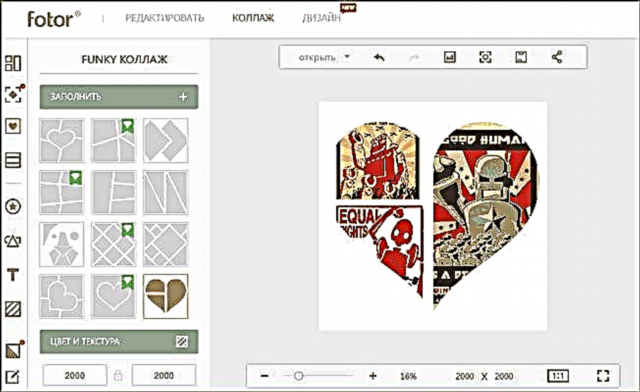
- ການຫຍິບຮູບພາບ (ເມື່ອ ຈຳ ເປັນຕ້ອງວາງຮູບຫຼາຍຮູບໃນ ໜຶ່ງ ຮູບພາບ, ຕົວຢ່າງ, ການພິມໃສ່ແຜ່ນໃຫຍ່ແລະການແຍກຕ່າງຫາກຕໍ່ມາຂອງພວກມັນ).
ຄຸນນະສົມບັດເພີ່ມເຕີມປະກອບມີການເພີ່ມສະຕິກເກີ, ຂໍ້ຄວາມ, ແລະເພີ່ມຮູບແບບງ່າຍໆໃຫ້ກັບແຜ່ນຂອງທ່ານ. ການປະຢັດວຽກ ສຳ ເລັດຮູບໃຫ້ມີຄຸນນະພາບດີ (ຂຶ້ນກັບຄວາມລະອຽດທີ່ທ່ານຕັ້ງ) ໃນຮູບແບບ jpg ແລະ png.
ເວັບໄຊທ໌ທາງການ ສຳ ລັບຜູ້ຜະລິດເຄື່ອງປະກອບຮູບພາບ - //www.fotor.com/en/collage
Collage Avatan ບັນນາທິການຮູບພາບອອນລາຍ
ບໍລິການຟຣີອີກອັນ ໜຶ່ງ ສຳ ລັບການແກ້ໄຂຮູບພາບແລະການສ້າງ collage online ໃນພາສາລັດເຊຍແມ່ນ Avatan, ໃນຂະນະທີ່ຂັ້ນຕອນການປະກອບຮູບພາບແລະຮູບພາບອື່ນໆເຊັ່ນດຽວກັບໃນກໍລະນີກ່ອນ ໜ້າ ນີ້ບໍ່ໄດ້ສະແດງຄວາມຫຍຸ້ງຍາກໃດໆ.
- ໃນ ໜ້າ ຫຼັກຂອງ Avatan, ເລືອກ“ Collage” ແລະລະບຸຮູບຈາກຄອມພິວເຕີ້ຫຼືຈາກເຄືອຂ່າຍສັງຄົມທີ່ທ່ານຕ້ອງການເພີ່ມ (ທ່ານສາມາດເພີ່ມຮູບຫຼາຍໆຄັ້ງໃນເວລາດຽວກັນ, ທ່ານຍັງສາມາດເປີດຮູບເພີ່ມເຕີມໃນຂັ້ນຕອນຕໍ່ໄປ, ຖ້າ ຈຳ ເປັນ).
- ເລືອກຮູບແບບ ຈຳ ລອງທີ່ຕ້ອງການດ້ວຍ ຈຳ ນວນຮູບທີ່ຕ້ອງການ.
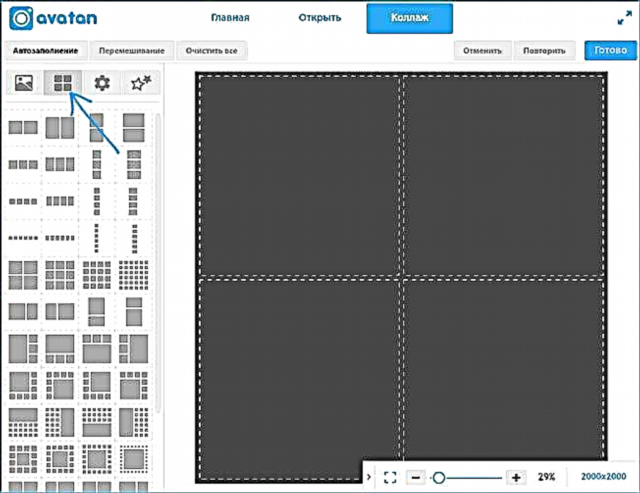
- ພຽງແຕ່ລາກແລະວາງເພື່ອເພີ່ມຮູບໃສ່ແມ່ແບບ.
- ຖ້າຕ້ອງການ, ທ່ານສາມາດປ່ຽນສີແລະໄລຍະຫ່າງລະຫວ່າງຮູບໃນຈຸລັງ. ມັນຍັງເປັນໄປໄດ້ທີ່ຈະກໍານົດຈໍານວນຈຸລັງຕັ້ງແລະແນວນອນ.
- ສຳ ລັບຮູບແຕ່ລະຮູບ, ທ່ານສາມາດ ນຳ ໃຊ້ຜົນກະທົບທີ່ແທັບທີ່ສອດຄ້ອງກັນ.
- ຫລັງຈາກກົດປຸ່ມ“ ສຳ ເລັດຮູບ” ແລ້ວ, ທ່ານຍັງຈະມີເຄື່ອງມື ສຳ ລັບການປູກພືດ, ໝຸນ, ປ່ຽນຄວາມຄົມຊັດ, ຄວາມອີ່ມຕົວ, ການ ສຳ ຜັດຂອງຮູບ (ຫລືພຽງແຕ່ແກ້ໄຂໂດຍອັດຕະໂນມັດ).

- ປະຫຍັດ collage ສໍາເລັດຮູບ.
ຫຼັງຈາກທີ່ທ່ານເຮັດວຽກກັບການປະກອບຮູບພາບແລ້ວ, ກົດປຸ່ມ "ບັນທຶກ" ເພື່ອບັນທຶກໄຟລ໌ jpg ຫຼື png ໃນຄອມພິວເຕີຂອງທ່ານ. ການສ້າງ collage ຟຣີຈາກຮູບພາບແມ່ນມີຢູ່ໃນເວັບໄຊທ໌ທາງການຂອງ Avatan - //avatan.ru/
ການປະກອບຮູບພາບໃນ Pixlr Express
ໃນ ໜຶ່ງ ໃນບັນນາທິການກາຟິກອອນລາຍທີ່ໄດ້ຮັບຄວາມນິຍົມສູງທີ່ສຸດ - Pixlr Express, ໜ້າ ທີ່ ສຳ ລັບການສ້າງ collage ຈາກຮູບໄດ້ປາກົດ, ເຊິ່ງມັນງ່າຍທີ່ຈະໃຊ້:
- ໄປທີ່ //pixlr.com/express
- ເລືອກ Collage ໃນເມນູຫລັກ.

ສ່ວນທີ່ເຫຼືອຂອງການກະ ທຳ ແມ່ນງ່າຍດາຍທີ່ສຸດ - ໃນພາກ Layout, ເລືອກຮູບແບບທີ່ທ່ານຕ້ອງການ ສຳ ລັບ ຈຳ ນວນຮູບທີ່ທ່ານຕ້ອງການແລະໂຫລດຮູບທີ່ ຈຳ ເປັນໃສ່ໃນແຕ່ລະປ່ອງຢ້ຽມ (ໂດຍການກົດປຸ່ມ“ ບວກ” ຢູ່ໃນ ໜ້າ ຕ່າງນີ້).

ຖ້າຕ້ອງການ, ທ່ານສາມາດປ່ຽນການຕັ້ງຄ່າຕໍ່ໄປນີ້:
- ຊ່ອງຫວ່າງ - ຊ່ອງຫວ່າງລະຫວ່າງຮູບຖ່າຍ.
- ຮອບ - ລະດັບຂອງມຸມມົນຂອງຮູບ
- ສັດສ່ວນ - ອັດຕາສ່ວນຂອງ collage (ຕັ້ງ, ແນວນອນ).
- ສີ - ສີພື້ນຫລັງຂອງ collage.
ຫຼັງຈາກ ສຳ ເລັດການຕັ້ງຄ່າຂັ້ນພື້ນຖານ ສຳ ລັບຮູບພາບໃນອະນາຄົດ, ກົດປຸ່ມ ສຳ ເລັດຮູບ.
ກ່ອນທີ່ຈະບັນທຶກ (ກົດປຸ່ມບັນທຶກຢູ່ດ້ານເທິງ), ທ່ານສາມາດປ່ຽນເຟຣມ, ເພີ່ມຜົນກະທົບ, ການຊ້ອນກັນ, ແຜ່ນສະຕິກເກີຫຼືຂໍ້ຄວາມໃສ່ຮູບຂອງທ່ານ.

ໃນເວລາດຽວກັນ, ຊຸດຂອງຜົນກະທົບແລະການປະສົມປະສານຂອງພວກມັນໃນ Pixlr Express ແມ່ນເຊັ່ນວ່າທ່ານສາມາດໃຊ້ເວລາຫຼາຍກ່ອນທີ່ທ່ານຈະທົດລອງໃຊ້ທັງ ໝົດ.
MyCollages.ru
ແລະອີກ ໜຶ່ງ ບໍລິການທີ່ບໍ່ເສຍຄ່າ ສຳ ລັບການສ້າງ collage ຈາກຮູບພາບໃນພາສາລັດເຊຍ - MyCollages.ru, ເຊິ່ງມີທັງງ່າຍດາຍແລະພຽງພໍ ສຳ ລັບວຽກງ່າຍໆ.

ຂ້ອຍບໍ່ຮູ້ວ່າມັນຄຸ້ມຄ່າທີ່ຈະບອກບາງຢ່າງກ່ຽວກັບວິທີການໃຊ້ບໍລິການນີ້: ເບິ່ງຄືວ່າຂ້ອຍຮູ້ວ່າທຸກຢ່າງແມ່ນຈະແຈ້ງແລ້ວຈາກເນື້ອຫາຂອງພາບ ໜ້າ ຈໍຂ້າງເທິງ. ພຽງແຕ່ທົດລອງໃຊ້ຕົວທ່ານເອງ, ບາງທີທາງເລືອກນີ້ຈະ ເໝາະ ສົມກັບທ່ານ: //mycollages.ru/app/
ຜູ້ຜະລິດ collage Befunky
ກ່ອນ ໜ້າ ນີ້, ຂ້າພະເຈົ້າເຄີຍຂຽນກ່ຽວກັບບັນນາທິການກາຟິກ Befunky online, ແຕ່ບໍ່ໄດ້ ສຳ ພັດກັບລັກສະນະອື່ນຂອງມັນ. ຢູ່ໃນເວັບໄຊທ໌ດຽວກັນ, ທ່ານສາມາດເປີດຕົວ Collage Maker ເພື່ອປະສົມຮູບພາບຂອງທ່ານເຂົ້າໃນການປະມູນ. ມັນເບິ່ງຄືວ່າຢູ່ໃນຮູບຂ້າງລຸ່ມນີ້.

ເພື່ອເພີ່ມຮູບທ່ານສາມາດກົດປຸ່ມ "ເພີ່ມຮູບພາບ" ຫຼືພຽງແຕ່ລາກພວກມັນລົງໃນ ໜ້າ ຕ່າງ Collage Maker. ສໍາລັບການເກັບຕົວຢ່າງ, ທ່ານສາມາດໃຊ້ຕົວຢ່າງຮູບພາບທີ່ມີຢູ່.

ໃນບັນດາຄຸນລັກສະນະຕ່າງໆທີ່ມີໃຫ້ແກ່ທ່ານ:
- ການເລືອກຮູບແບບ ສຳ ລັບການປະມູນຈາກ ຈຳ ນວນຮູບທີ່ແຕກຕ່າງກັນ, ຕັ້ງຄ່າແມ່ແບບຂອງທ່ານເອງ (ຫລືປັບຂະ ໜາດ ຂອງທີ່ມີຢູ່ແລ້ວ).
- ການສະແດງລະຫວ່າງຮູບຖ່າຍ, ການຕັ້ງຄ່າທີ່ເປັນເອກະພາບກ່ຽວກັບຂະ ໜາດ ຂອງເອກະສານສຸດທ້າຍ (ຄວາມລະອຽດຂອງມັນ), ມຸມມົນໃນຮູບຖ່າຍ.
- ເພີ່ມພື້ນຫລັງ (ສີແຂງຫລືໂຄງສ້າງ), ຕົວ ໜັງ ສືແລະຄລິບ.
- ສ້າງການປະກອບຮູບພາບທັງ ໝົດ ໂດຍອັດຕະໂນມັດຕາມແບບທີ່ເລືອກໄວ້ (ແບບອັດຕະໂນມັດ).
ທ່ານສາມາດພິມວຽກ ສຳ ເລັດຮູບໄດ້, ບັນທຶກໄວ້ໃນຄອມພິວເຕີຂອງທ່ານຫຼືອັບໂຫລດໃສ່ເມຄ.
ໃນຄວາມຄິດເຫັນຂອງຂ້ອຍ, Befunky Collage Maker ແມ່ນການບໍລິການທີ່ລຽບງ່າຍແລະສະດວກສະບາຍ, ເຖິງຢ່າງໃດກໍ່ຕາມ, ໃນຖານະເປັນບັນນາທິການກາຟິກ, ມັນຍັງໃຫ້ຕົວເລືອກຫຼາຍກ່ວາເພື່ອເປັນປະໂຫຍດໃນການສ້າງແຜ່ນທີ່ມີຮູບຫຼາຍຮູບ.
Collage ອອນໄລນ໌ Befunky ແມ່ນມີຢູ່ໃນເວັບໄຊທ໌ທາງການ www.befunky.com/create/collage/
ເຮັດການປະມວນຮູບພາບໃນ Pizap
ບາງທີ ໜຶ່ງ ໃນການບໍລິການທີ່ງ່າຍທີ່ສຸດທີ່ທ່ານສາມາດເຮັດການປະກອບຮູບພາບແມ່ນ Pizap, ເຖິງວ່າມັນຈະບໍ່ແມ່ນພາສາລັດເຊຍ (ແລະມັນກໍ່ມີການໂຄສະນາຫຼາຍຢ່າງ, ແຕ່ມັນບໍ່ ໜ້າ ເບື່ອເລີຍ).

ຄຸນລັກສະນະທີ່ແຕກຕ່າງຂອງ Pizap ແມ່ນ ຈຳ ນວນຢ່າງກວ້າງຂວາງຢ່າງແທ້ຈິງຂອງແມ່ແບບ collage ທີ່ມີຢູ່. ຖ້າບໍ່ດັ່ງນັ້ນ, ການເຮັດວຽກກັບບັນນາທິການແມ່ນຄ້າຍຄືກັບເຄື່ອງມືອື່ນໆທີ່ຄ້າຍຄືກັນ: ເລືອກແມ່ແບບ, ເພີ່ມຮູບແລະຈັດການ. ເວັ້ນເສຍແຕ່ວ່າທ່ານສາມາດເພີ່ມກອບ, ເງົາຫຼືເຮັດ meme.

ເປີດຕົວ Pizap Collage (ນອກຈາກນັ້ນ, ເວບໄຊທ໌ຍັງມີບັນນາທິການຮູບພາບງ່າຍໆ).
Photovisi.com - ແມ່ແບບທີ່ສວຍງາມຫຼາຍຮູບແບບ ສຳ ລັບຈັດແຈງຮູບພາບໃນຮູບຊົງ
Photovisi.com ແມ່ນສິ່ງຕໍ່ໄປແລະຄວນສັງເກດ, ແມ່ນເວັບໄຊທ໌ທີ່ມີຄຸນນະພາບສູງທີ່ທ່ານສາມາດປະກອບຮູບພາບທີ່ບໍ່ເສຍຄ່າໄດ້ໂດຍອີງຕາມ ໜຶ່ງ ໃນຫຼາຍໆແມ່ແບບ. ນອກຈາກນັ້ນ, Photovisi ສະ ເໜີ ໃຫ້ຕິດຕັ້ງສ່ວນຂະຫຍາຍ ສຳ ລັບໂປຣແກຣມທ່ອງເວັບ Google Chrome ເຊິ່ງທ່ານສາມາດປະມວນຜົນຮູບໂດຍບໍ່ ຈຳ ເປັນຕ້ອງໄປທີ່ເວັບໄຊທ໌້. ການປ່ຽນເປັນພາສາລັດເຊຍແມ່ນ ດຳ ເນີນຢູ່ໃນລາຍການທີ່ຢູ່ເທິງສຸດຂອງເວບໄຊທ໌.

ການເລືອກແມ່ແບບ ສຳ ລັບການຫຍິບ
ເຮັດວຽກຢູ່ Photovisi ບໍ່ຄວນສ້າງຄວາມຫຍຸ້ງຍາກໃຫ້ກັບຜູ້ໃຊ້: ທຸກຢ່າງເກີດຂື້ນໃນຂັ້ນຕອນງ່າຍໆບໍ່ຫຼາຍປານໃດ:
- ເລືອກແມ່ແບບ (ພື້ນຫລັງ) ທີ່ທ່ານຈະວາງຮູບ. ເພື່ອຄວາມສະດວກສະບາຍ, ມີຫຼາຍແມ່ແບບໄດ້ຖືກຈັດເປັນສ່ວນຕ່າງໆເຊັ່ນ: "ຄວາມຮັກ", "ເດັກຍິງ", "ຜົນກະທົບ" ແລະອື່ນໆ.
- ເພີ່ມແລະເກັບກ່ຽວຮູບພາບ, ຂໍ້ຄວາມແລະຜົນກະທົບຕ່າງໆ.
- ປະຫຍັດ collage ທີ່ໄດ້ຮັບເຂົ້າໃນຄອມພີວເຕີ້.
ເວບໄຊທ໌ທາງການຂອງບັນນາທິການ www.photovisi.com/
Photocat - ບັນນາທິການອອນລາຍທີ່ງ່າຍດາຍແລະສະດວກດ້ວຍແມ່ແບບ
ໂອກາດທີ່ດີຕໍ່ໄປໃນການສ້າງພາບພົດຂອງທ່ານເອງກັບ ໝູ່ ເພື່ອນຫລືຄອບຄົວແມ່ນການ ນຳ ໃຊ້ບັນນາທິການ Photocat online. ແຕ່ໂຊກບໍ່ດີ, ມັນເປັນພຽງແຕ່ພາສາອັງກິດເທົ່ານັ້ນ, ແຕ່ວ່າການໂຕ້ຕອບແລະທຸກຢ່າງໃນໂປແກຼມ online ນີ້ຖືກຄິດແລະອອກແບບໃຫ້ດີພໍທີ່ເຖິງແມ່ນວ່າທ່ານບໍ່ຮູ້ ຄຳ ສັບໃດ ໜຶ່ງ ຈາກພາສານີ້, ທ່ານສາມາດດັດແປງຮູບໃດກໍ່ໄດ້ແລະສົມທົບພວກມັນໄດ້ງ່າຍ.

ບັນນາທິການທີ່ດີຫຼາຍ ສຳ ລັບການສ້າງ Photocat collages
ທີ່ Photocat ທ່ານສາມາດ:
- ປະກອບ ຈຳ ນວນຮູບໃດໆຈາກ 2 ຫາ 9 ເຂົ້າໃນເຄື່ອງປະດັບທີ່ສວຍງາມໂດຍໃຊ້ແມ່ແບບທີ່ມີຢູ່ ສຳ ລັບທຸກໆລົດ
- ສ້າງການປະກອບຮູບພາບດ້ວຍຕົວເອງ, ໂດຍບໍ່ຕ້ອງໃຊ້ແມ່ແບບ - ທ່ານສາມາດລາກແລະວາງຮູບໄດ້ຢ່າງອິດສະຫຼະ, ເພີ່ມມຸມມົນ, ຄວາມໂປ່ງໃສ, ການ ໝຸນ, ເລືອກພື້ນຫລັງທີ່ສວຍງາມຈາກຮູບທີ່ມີຢູ່, ແລະຍັງ ກຳ ນົດຂະ ໜາດ ຂອງຮູບສຸດທ້າຍ: ເພື່ອຕົວຢ່າງມັນກົງກັບຄວາມລະອຽດຂອງຈໍພາບ
ເຖິງວ່າຈະມີຄວາມຈິງທີ່ວ່າ Photocat ບໍ່ມີຄວາມເປັນໄປໄດ້ຫຼາຍຢ່າງ ສຳ ລັບການເພີ່ມຜົນກະທົບຕໍ່ການຖ່າຍຮູບກໍ່ຕາມ, ແຕ່ບໍລິການທີ່ບໍ່ເສຍຄ່ານີ້ແມ່ນ ເໝາະ ສົມທີ່ສຸດ ສຳ ລັບການເຮັດຮູບພາບ. ມັນເປັນມູນຄ່າທີ່ສັງເກດວ່າຖ້າທ່ານໄປທີ່ຫນ້າຫລັກຂອງ photocat.com, ຫຼັງຈາກນັ້ນຢູ່ທີ່ນັ້ນທ່ານຈະພົບກັບບັນນາທິການຮູບພາບສອງແຍກຕ່າງຫາກຕື່ມອີກທາງອິນເຕີເນັດ, ເຊິ່ງທ່ານບໍ່ພຽງແຕ່ສາມາດເພີ່ມຜົນກະທົບ, ກອບແລະຮູບພາບ, ປູກພືດຫລື ໝຸນ ຮູບ, ແຕ່ຍັງເຮັດອີກຫຼາຍຢ່າງ: ເອົາສິວ. ຈາກໃບ ໜ້າ, ເຮັດໃຫ້ແຂ້ວຂາວ (ກັບຄືນ ໃໝ່), ເຮັດໃຫ້ຕົວເອງອ່ອນລົງຫຼືເພີ່ມກ້າມເນື້ອ, ແລະອື່ນໆ. ບັນນາທິການເຫຼົ່ານີ້ດີພໍແລະເຮັດວຽກຮ່ວມກັບພວກມັນແມ່ນງ່າຍດາຍຄືກັບການສ້າງຮູບປະພັນຈາກຮູບຖ່າຍ.
ບາງທີບາງບ່ອນຢູ່ໃນອິນເຕີເນັດທ່ານໄດ້ພົບກັບການກ່າວເຖິງຂອງເວັບໄຊທ໌້ດັ່ງກ່າວ ສຳ ລັບການສ້າງ collage ຄື Ribbet - ດຽວນີ້ມັນບໍ່ໄດ້ຜົນແລະປ່ຽນເສັ້ນທາງອັດຕະໂນມັດໄປທີ່ Photocat, ເຊິ່ງຂ້າພະເຈົ້າພຽງແຕ່ເວົ້າສັ້ນໆ.
ໜ້າ ທີ່ເປັນທາງການ ສຳ ລັບການສ້າງ collages ຮູບ: //web.photocat.com/puzzle/
ການຫົດຕົວຂອງ Loupe
ແລະສຸດທ້າຍ, ສຳ ລັບຜູ້ທີ່ຕ້ອງການທົດລອງໃຊ້ບາງສິ່ງບາງຢ່າງທີ່ບໍ່ໄດ້ມາດຕະຖານ (ເຖິງວ່າຈະບໍ່ມີອິນເຕີເນັດພາສາລັດເຊຍ) - Loupe Collage.
Loupe Collage ເຮັດວຽກດັ່ງຕໍ່ໄປນີ້:
- ທ່ານລະບຸຊຸດຂອງ ຈຳ ນວນຮູບ ຈຳ ນວນຫຼວງຫຼາຍທີ່ທ່ານຕ້ອງການຫຍິບເຄື່ອງ.
- ເລືອກແບບຟອມທີ່ພວກເຂົາຈະຖືກຈັດໃສ່.
- ຮູບພາບຈະຖືກຈັດໃສ່ໂດຍອັດຕະໂນມັດເພື່ອສ້າງແບບຟອມນີ້.
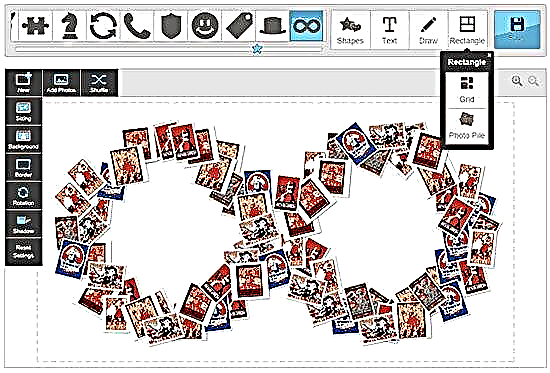
ເວບໄຊທ໌ທາງການ - www.getloupe.com/create
ການປັບປຸງທີ່ ສຳ ຄັນ: ສອງບໍລິການຖ່າຍຮູບທີ່ສົນທະນາຂ້າງລຸ່ມນີ້ໄດ້ຢຸດເຊົາເຮັດວຽກໃນເວລານີ້ (ປີ 2017).
Picadilo
ບໍລິການ online ອີກອັນ ໜຶ່ງ, ເຊິ່ງເປັນບັນນາທິການກາຟິກແລະເປັນເຄື່ອງມືໃນການສ້າງ collage - Picadilo. ນອກຈາກນີ້ຍັງດີພໍ, ມັນມີອິນເຕີເຟດທີ່ງ່າຍດາຍແລະງ່າຍດາຍພ້ອມທັງຄຸນສົມບັດທີ່ ຈຳ ເປັນທັງ ໝົດ ສຳ ລັບຜູ້ໃຊ້ຈົວ.

ເພື່ອເພີ່ມຮູບແລະຮູບພາບຂອງທ່ານ, ໃຊ້ປຸ່ມບວກຢູ່ໃນເມນູຫລັກ, ແລະຖ້າທ່ານຕັ້ງເຄື່ອງ ໝາຍ“ ສະແດງຮູບພາບຕົວຢ່າງ”, ຮູບພາບຕົວຢ່າງຈະຖືກສະແດງໃຫ້ເຫັນວ່າທ່ານສາມາດທົດສອບຄວາມສາມາດຂອງເຄື່ອງມືໄດ້.
ທາງເລືອກຂອງແມ່ແບບ, ຈຳ ນວນຮູບ, ສີພື້ນຫລັງແລະການຕັ້ງຄ່າອື່ນໆແມ່ນຖືກເຊື່ອງຢູ່ຫລັງປຸ່ມພ້ອມກັບຮູບພາບຂອງເກຍຢູ່ດ້ານລຸ່ມ (ລາວບໍ່ພົບເຫັນທັນທີ). ທ່ານສາມາດປັບແຕ່ງແມ່ແບບທີ່ເລືອກໄວ້ໃນ ໜ້າ ຕ່າງການແກ້ໄຂ, ປ່ຽນຂອບເຂດແລະຂະ ໜາດ ຂອງຮູບ, ພ້ອມທັງຍ້າຍຮູບຕ່າງໆເຂົ້າໄປໃນຫ້ອງ.

ມັນຍັງມີຄຸນລັກສະນະມາດຕະຖານ ສຳ ລັບການ ກຳ ນົດພື້ນຫລັງ, ໄລຍະຫ່າງລະຫວ່າງຮູບແລະຮອບຂອງມູມ. ການປະຢັດຜົນໄດ້ຮັບແມ່ນມີຢູ່ໃນບ່ອນເກັບມ້ຽນຟັງຫລືໃນຄອມພິວເຕີທ້ອງຖິ່ນ.
ລາຍລະອຽດກ່ຽວກັບ Picadilo
Createcollage.ru - ການສ້າງ collage ແບບງ່າຍດາຍຈາກຫລາຍຮູບ
ແຕ່ໂຊກບໍ່ດີ, ຂ້າພະເຈົ້າເອງໄດ້ຈັດການພຽງແຕ່ສອງເຄື່ອງມືທີ່ໃຊ້ພາສາລັດເຊຍທີ່ຮ້າຍແຮງ ສຳ ລັບການສ້າງ collage ໃນພາສາລັດເຊຍ: ເຄື່ອງມືທີ່ອະທິບາຍໄວ້ໃນພາກສ່ວນກ່ອນ ໜ້າ ນີ້. Createcollage.ru ແມ່ນເວັບໄຊທ໌ທີ່ງ່າຍດາຍແລະມີປະໂຫຍດຫຼາຍ.
ທັງ ໝົດ ທີ່ການໃຫ້ບໍລິການນີ້ຊ່ວຍໃຫ້ທ່ານສາມາດເຮັດໄດ້ແມ່ນການປະກອບຮູບພາບຂອງທ່ານເຂົ້າໃນການປະກອບຮູບສາມແຈຫລືສີ່ຮູບໂດຍໃຊ້ ໜຶ່ງ ຂອງແມ່ແບບທີ່ມີຢູ່.

ຂະບວນການປະກອບມີສາມຂັ້ນຕອນ:
- ການຄັດເລືອກແມ່ແບບ
- ອັບໂຫລດຮູບ ສຳ ລັບແຕ່ລະລາຍການ
- ການໄດ້ຮັບຮູບພາບ ສຳ ເລັດຮູບ
ໂດຍທົ່ວໄປ, ນັ້ນແມ່ນທັງ ໝົດ - ພຽງແຕ່ການຈັດຮູບພາບໃນພາບດຽວ. ມັນຈະເປັນໄປບໍ່ໄດ້ທີ່ຈະບັງຄັບໃຊ້ຜົນກະທົບເພີ່ມເຕີມຫຼືກອບໃນນີ້, ເຖິງແມ່ນວ່າ, ບາງທີ, ສຳ ລັບບາງຄວາມເປັນໄປໄດ້ເຫລົ່ານີ້ຈະພຽງພໍ.
ຂ້າພະເຈົ້າຫວັງວ່າໃນບັນດາຄວາມເປັນໄປໄດ້ທີ່ໄດ້ຮັບການພິຈາລະນາໃນການສ້າງ collage online ທ່ານຈະພົບກັບ ໜຶ່ງ ທີ່ຈະຕອບສະ ໜອງ ໄດ້ດີທີ່ສຸດກັບຄວາມຕ້ອງການທີ່ມີຢູ່ແລ້ວ.